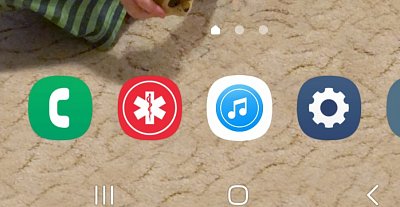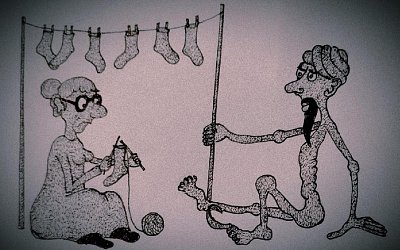Klasický způsob nákupu jízdenek jistě bude ještě dlouho fungovat, ale snaha dopravců minimalizovat počet pokladních na nádražích se již v reálném životě projevila. Zároveň přibývá dálkových spojů, kde se bez jízdenky a místenky zakoupené předem již neobejdete.
Nákup jízdenky prostřednictvim mobilu má své výhody i nevýhody. Jízdenka často bývá levnější, v některých případech je místenka k "elektronické" jízdence dokonce zadarmo. U místenkového vlaku si můžete vybrat vagón i sedadlo. V době nesnesitelných letních veder je volba vagonu velmi důležitá, protože ne všechny vagony ve vlaku mívají klimatizaci. Také připojení na wifi je možné pouze někde. A pokud bydlíte v místě, kam třeba vlak nejezdí nebo na vašem nádraží už nefunguje pokladna, protože se tam prodalo jen pár lístků denně, nemáte u jízdenek kupovaných na delší trasy moc na vybranou.
Nevýhodou je, že k nákupu "elektronické" jízdenky potřebujete chytrý mobil s připojením nebo počítač. A platební kartu nebo mobilní či alespoň elektronické bankovnictví. Také je třeba vzít v úvahu, že u nás existují různí dopravci a každý z nich většinou nabízí k nákupu jízdenek svou vlastní aplikaci. Například České dráhy mají aplikaci Můj vlak, svou aplikaci má například i Regiojet nebo Flixbus. Princip všech těchto aplikací určených k nákupu jízdenek je podobný. Umožňují vám vyhledat si vhodné spojení, koupit si jízdenku, zaplatit ji, prokázat se jí v dopravním prostředku. A v případě potřeby i jízdenku i vrátit.
Osobně zastávám názor, že je dobré nejen o těchto možnostech nákupu vědět, ale také je používat. Rozhodně se to vyplatí, když cestujete častěji a na delší trasy. Z mobilu si můžete zakoupit jízdenku, ať jste kdekoliv. Pokud zatím nemáte s nákupem jízdenek přes mobil zkušenost, ale máte zájem tuto dovednost zvládnout, můžete to zkusit podle níže uvedeného návodu. Vybrala pro tento účel aplikaci IDOS, která je asi nejvíce používaná. A navíc nabízí jízdní řády a prodej jízdenek pro několik dopravců. Na chytrém mobilu s operačním systémem Android si nainstaluje aplikaci IDOS, vyhledáte si vhodné spojení, vyberete si vagón a místenku, zadáte cestující včetně případnych slev, vyberete vhodný tarif, jízdenku zaplatíte a uložíte. Dobrou zprávou je, že si vše kromě zaplacení můžete zkoušet tzv. nanečisto, pěkně v klidu a kolikrát chcete. Ideální je si pro první pokusy zvolit si trasu, kde často jezdíte a tudíž ji znáte. Můžete použít i mobil s jiným operačním systémem, v tomto případě je však třeba počítat s drobnými odlišnostmi při chování aplikace.
Jak si nainstalovat aplikaci na mobilní zařízení?
Na svém mobilu kliknete na ikonu s názvem Obchod play. Do okna pro vyhledávání aplikace napíšete IDOS a potvrdíte. Aplikace IDOS se vyhledá a můžete si o ní přečíst základní informace a případná hodnocení. Pak stisnete ikonu s názvem Instalovat a čekáte, až instalace doběhne do konce. Pro představu jak instalace probíhá, se kolem její ikony se pomalu vykresluje kolečko. Po ukončení instalace se objeví ikona Otevřít. Kliknutím na ni se dostanete do právě nainstalované aplikace a můžete ji začít používat. Na vašem mobilu se ikona nové aplikace se většinou umístí na poslední stránku ikon.
Obr. 1 Po instalaci aplikace
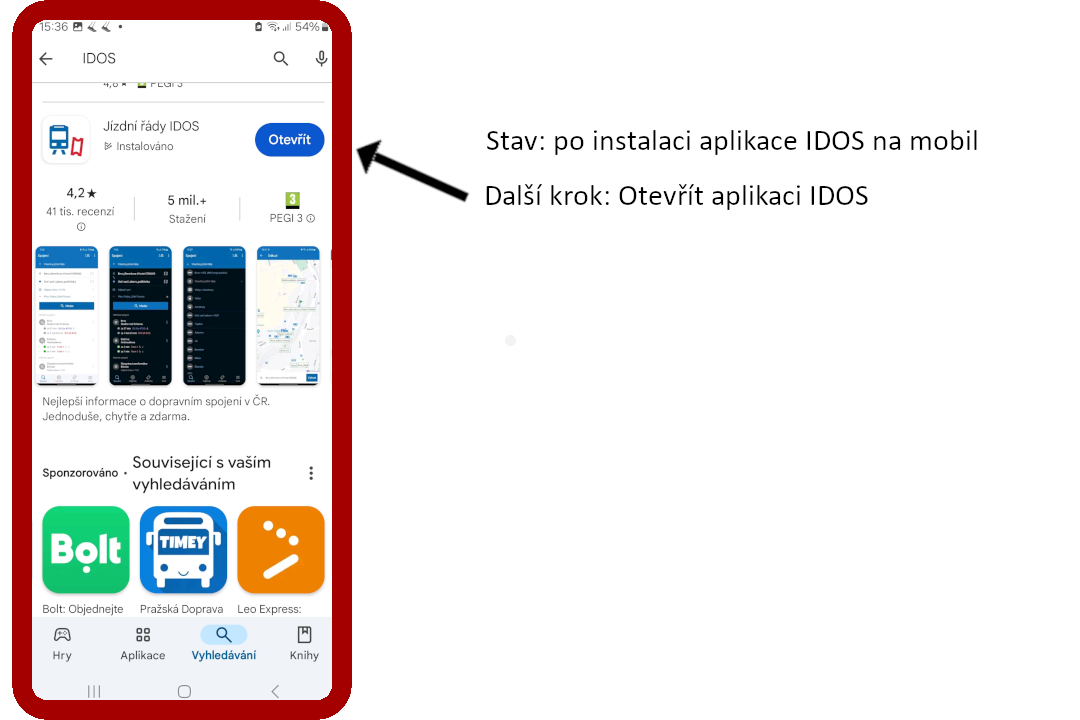
Obrázek 1 je z okamžiku, kdy jste si stáhli a nainstalovali aplikaci IDOS. V této chvíli již máte aplikaci na svém mobilu k dispozici a její ikonu byste našli pravděpodobně na poslední obrazovce s ikonami. Tlačítko Otevřít je tady proto, abyste se dostali odsud přímo do nově nainstalované aplikace. Je to jakási "zkratka", abyste hned nemuseli novou aplikaci na svém mobilu hledat.
Obr. 2 Umístění ikony do skupiny
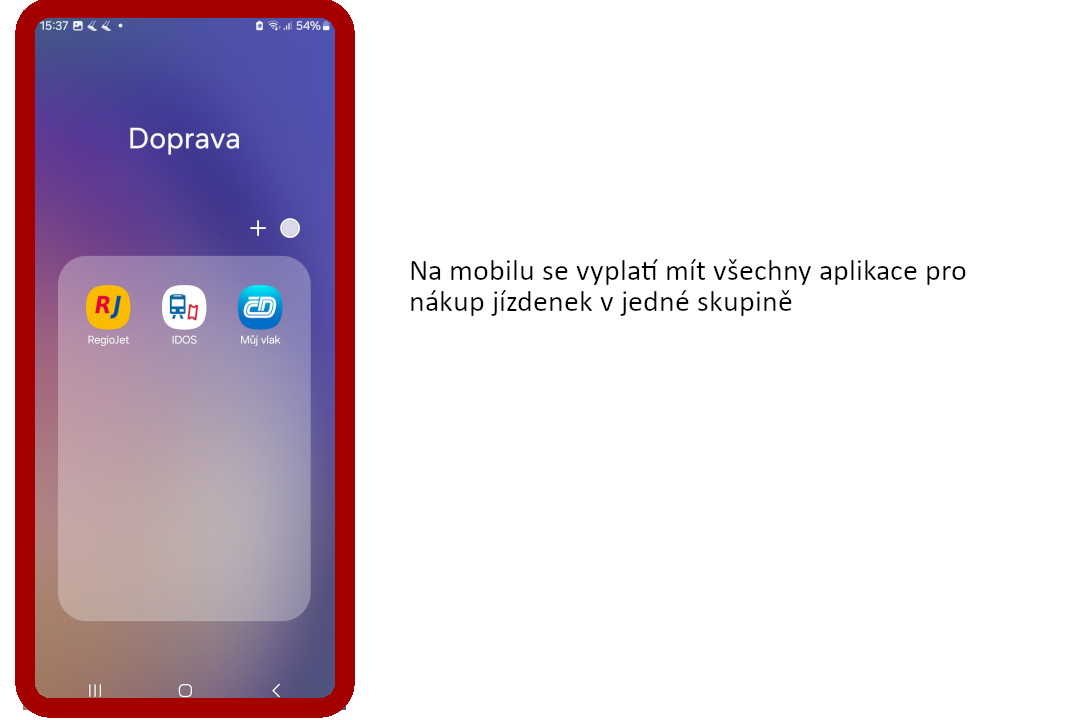
Tento krok není nutný k nákupu jízdenky, Je však užitečný, když začnete používat více aplikací na nákup jízdenek. Pak se vyplatí jejich ikony sdružit na mobilu do tzv. skupiny. Rychleji je pak najdete třeba v situaci, kdy se máte prokázat jízdenkou.
Obr. 3 Vyhledání spojení
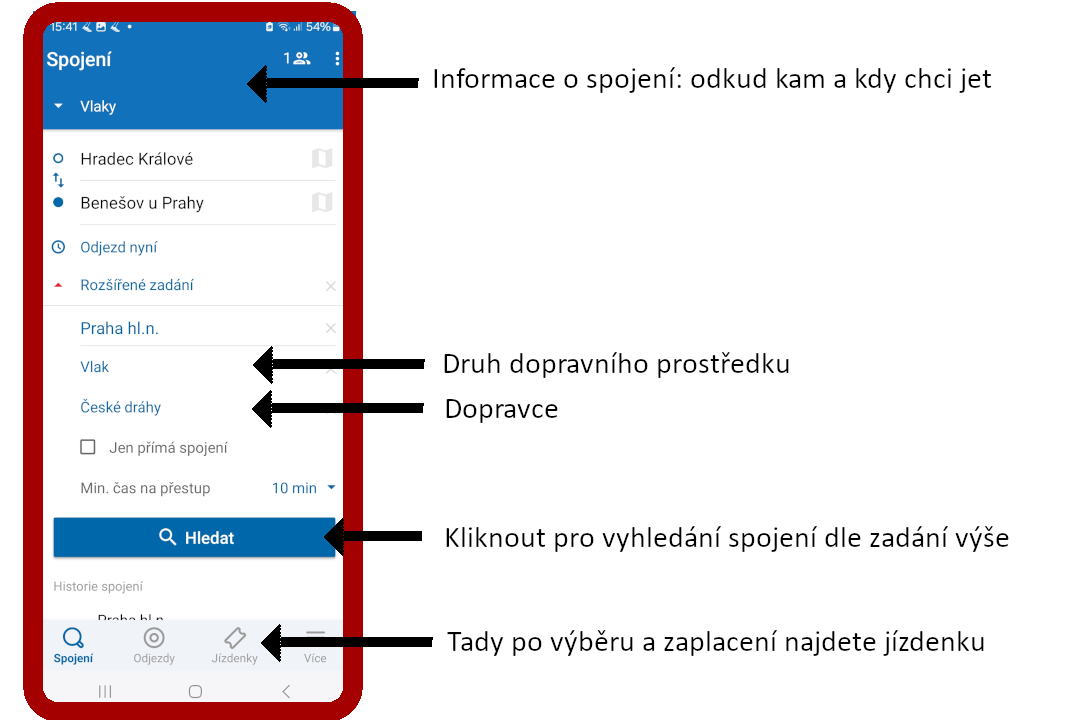
Po otevření aplikace většinou začínáme vyhledáváním vhodného spojení. Na spodní liště vlevo je ikona "Spojení". Když na ni klikneme, dostaneme se na obrazovku, která je na obrázku. Je nutné zadat odkud a kam chceme jet a kdy chceme jet. Zde bylo zadáno, že chceme jet vlakem ČD z Hradce Králové do Benešova u Prahy dne 17.11. ráno po 8. hodině. Po kliknutí na zvýrazněný řádek s nápisem "Hledat" probíhá vyhledávání spojení. Nabídne se několik spojení, která odpovídají zadaným požadavkům. Pokud nám žádné spojení nevyhovuje, můžeme zadat další upřesňující parametry a hledání opakovat. Já třeba u této cesty zadávám údaj počet přestupů = 1, protože v tom případě se mi nevyhledávají spojení přes Pardubice, kde jsou dva přestupy.
Obr.4 Zadání informací o cestujících a případných slevách
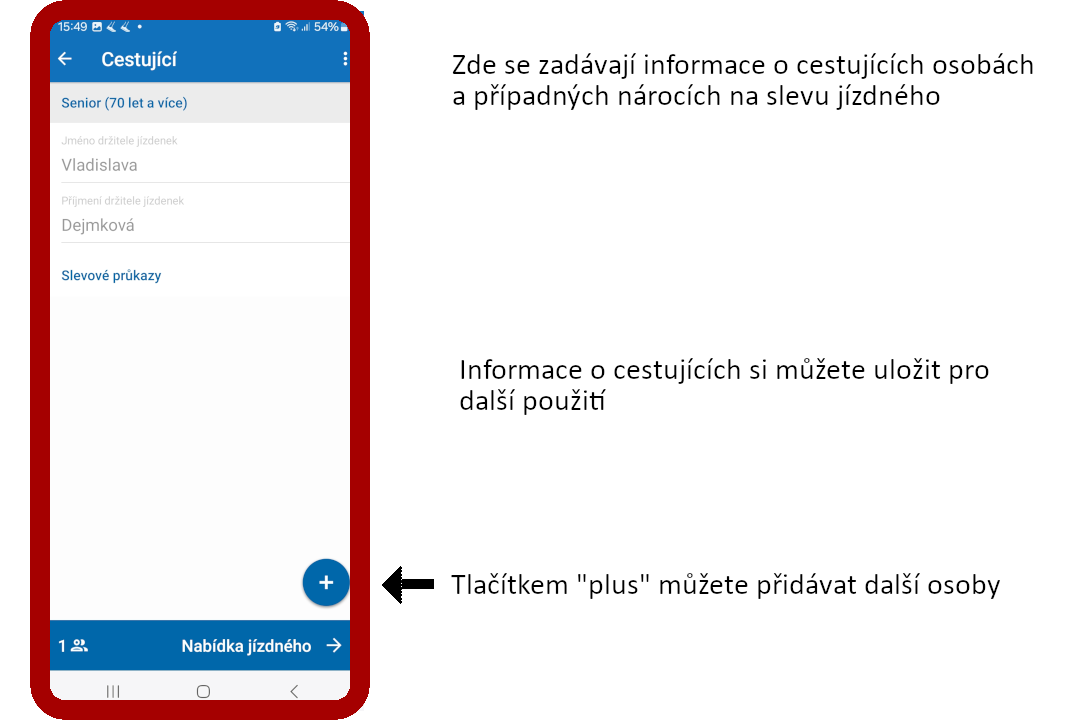
K zadání informací o cestujících se dostanete poklikáním na ikonu "Cestující" . Jednu jízdenku lze koupit až pro šest osob. O každé osobě je třeba zadat pár údajů (někteří dopravci vyžadují na jízdenku i jméno a příjmení cestujícícho). A ještě případné nároky na slevy. Zadání cestujících zůstává v aplikaci uloženo, takže ho můžete použít (nebo změnit) při zadávání další jízdenky.
Obr. 5 Volba jízdného
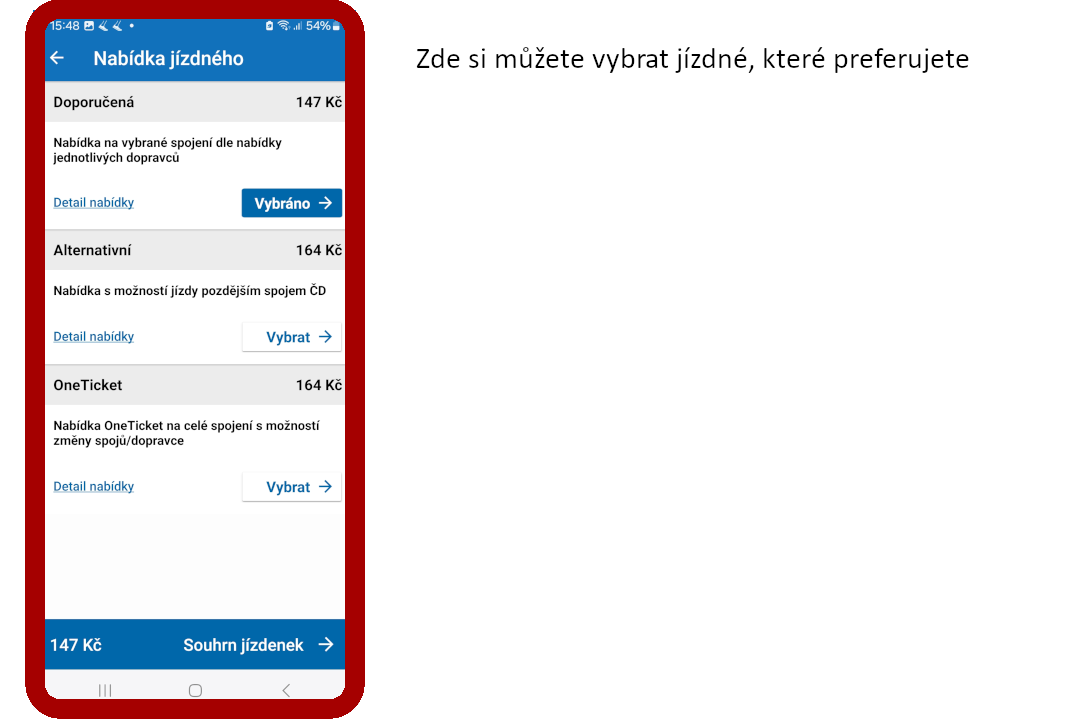
K vybranému spoji může existovat více druhů jízdného. Aplikace sama vybere nejvhodnější druh (je podbarvený), ale pokud chcete vybrat jiné jízdné, můžete použít některou z variant nabízených níže.
Obr. 6 Detaily spojení
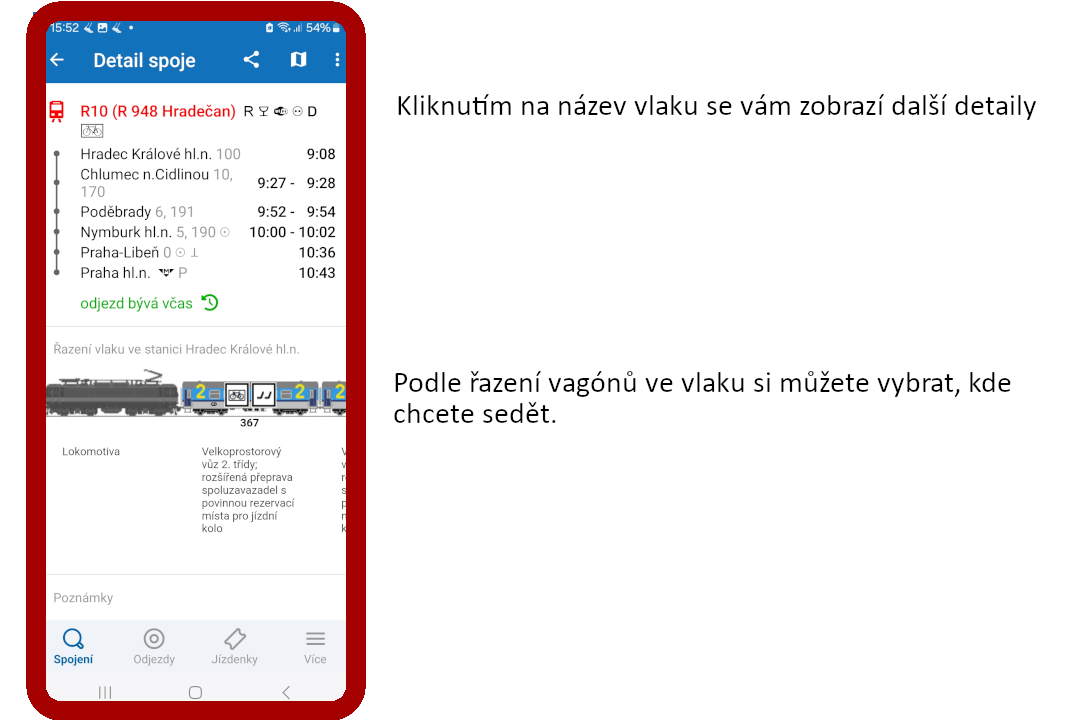
Pokud je možné do vlaku zakoupit místenku, vyplatí si prohlédnout jaké druhy vagónů jsou ve vlaku zařazeny. K těmto detailům o spojení se dostanete poklikáním na název vlaku - v našem příkladu R10 (R948 Hradečan). Po řazení vagónů se můžete posunovat.
Obr. 7 Přidání místenky
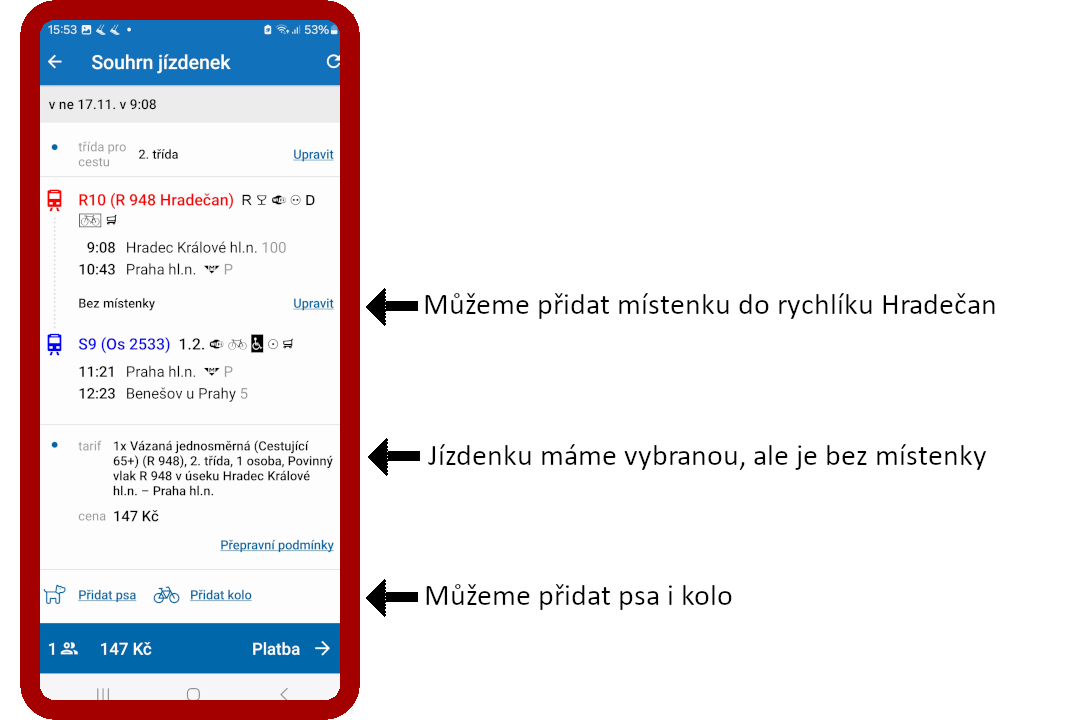
Na Souhrnu jízdenek vidíte, že ve vlaku R10 Hradečan zatím není zadaná místenka. Kliknutím na "Upravit" budete dotázáni, zda chcete místenku zadat z plánku nebo přidělit automaticky. Rozhodně se vyplatí si místenku vybírat z plánku.
Obr. 8 Výběr vagónu a místa
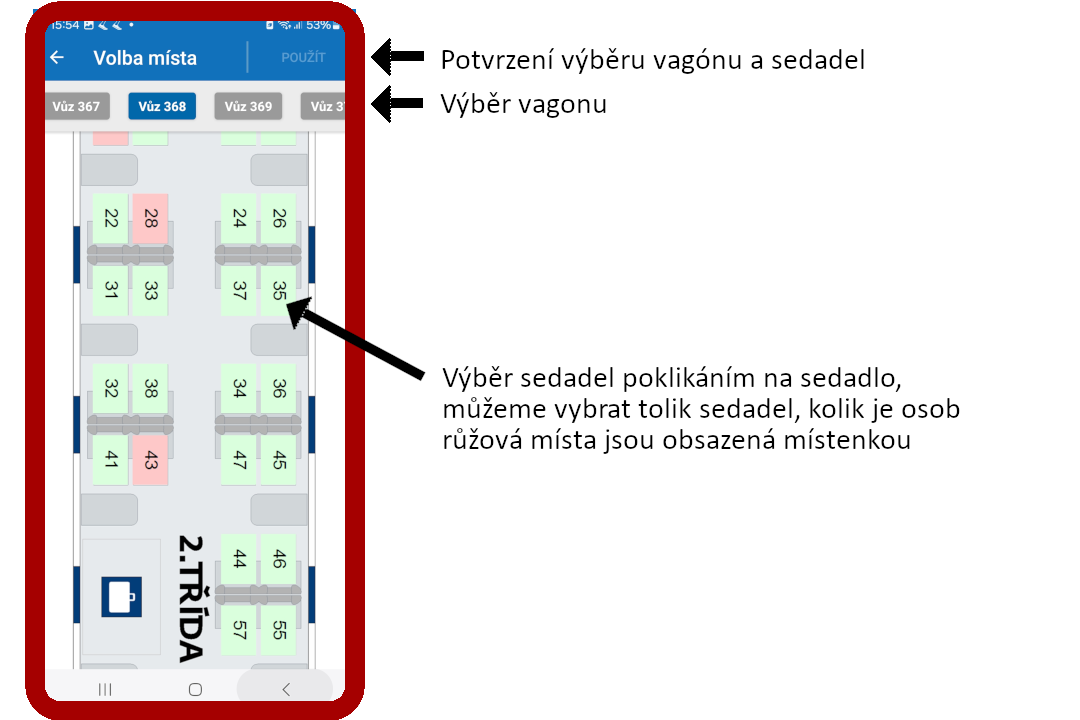
V tomto případě si zvolíte číslo vagónu z nabídky v horní řadě a zobrazí se vám schéma sedadel ve vagonu. Kliknutím na volné sedadlo si ho "obsadíte" (zabarví se dočasně žluta). Pozor, v případě, že sedadlo nejde vybrat, je určeno pro cyklistu, který zároveň přepravuje kolo.
Obr. 9 Zaplacení jízdenky 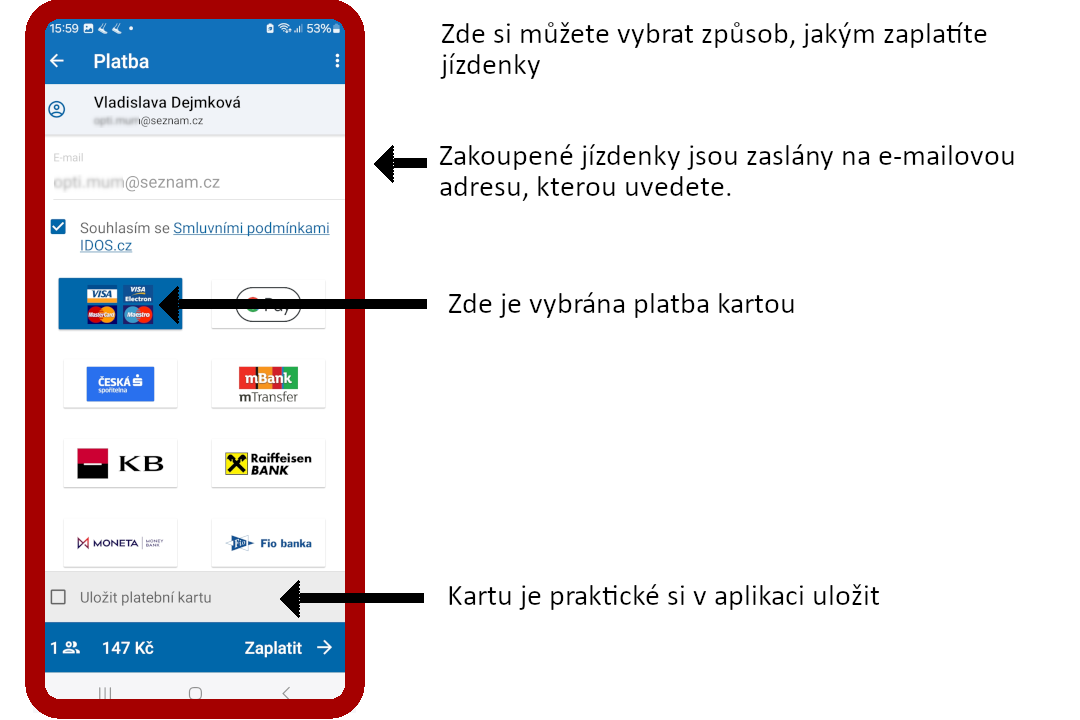
Jakmile máte v aplikaci všechno potřebné zadáno, je třeba jízdenku zaplatit. Ještě než platbu provedete, je třeba zaškrtnout souhlas a zadat svůj e-mail. Na tento e-mail vám bude zaslána zpráva o zakoupení jízdenky a jízdenka bude v příloze. Dále si vyberete způsob platby. V příkladu je zvolena platba kartou. Po mě osobně je tento způsob platby praktický, využívám pro něj kartu, kterou mám vyhrazenou pro platby tohoto druhu na internetu (je na ní z bezpečnostních důvodů jen malá částka).. Zároveň mám číslo této karty uložené trvale v aplikaci IDOS.
Obr. 10 Vlastní platba
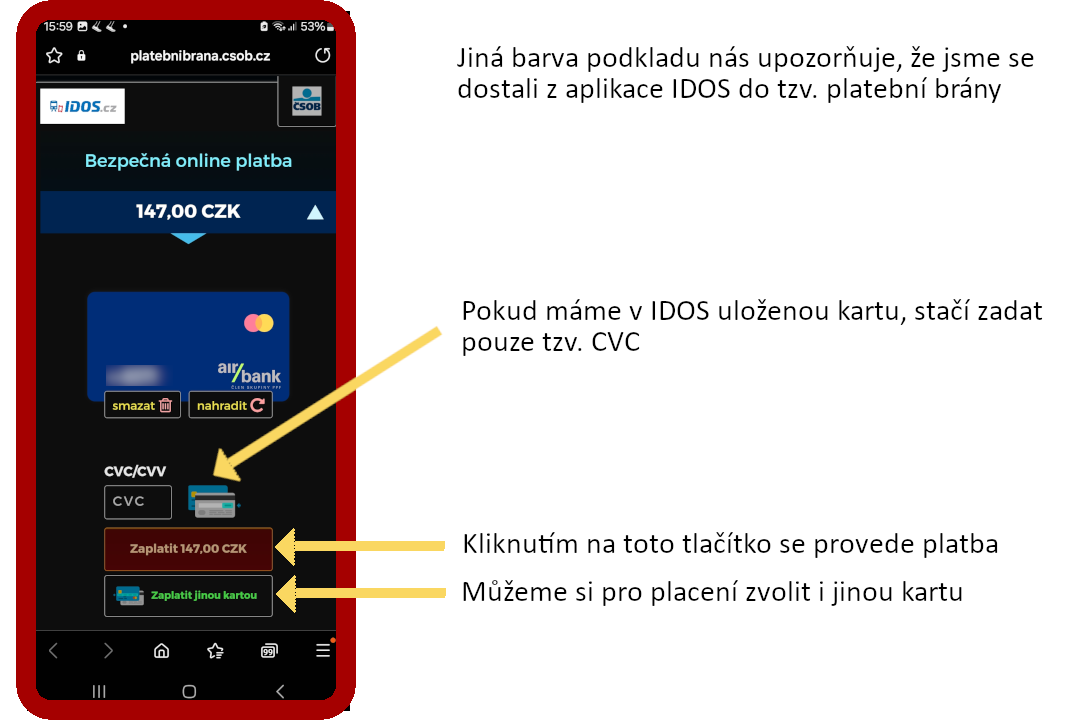
Vlastní platba v tomto případě probíhá přes tzv. platební bránu. Je to podobné, jako když platíte třeba v e-shopu. Pozorně si prohlédnete všechny údaje na obrazovce, doplníte, co je třeba a kliknete na "Zaplatit"
Obr. 11 Potvrzení platby
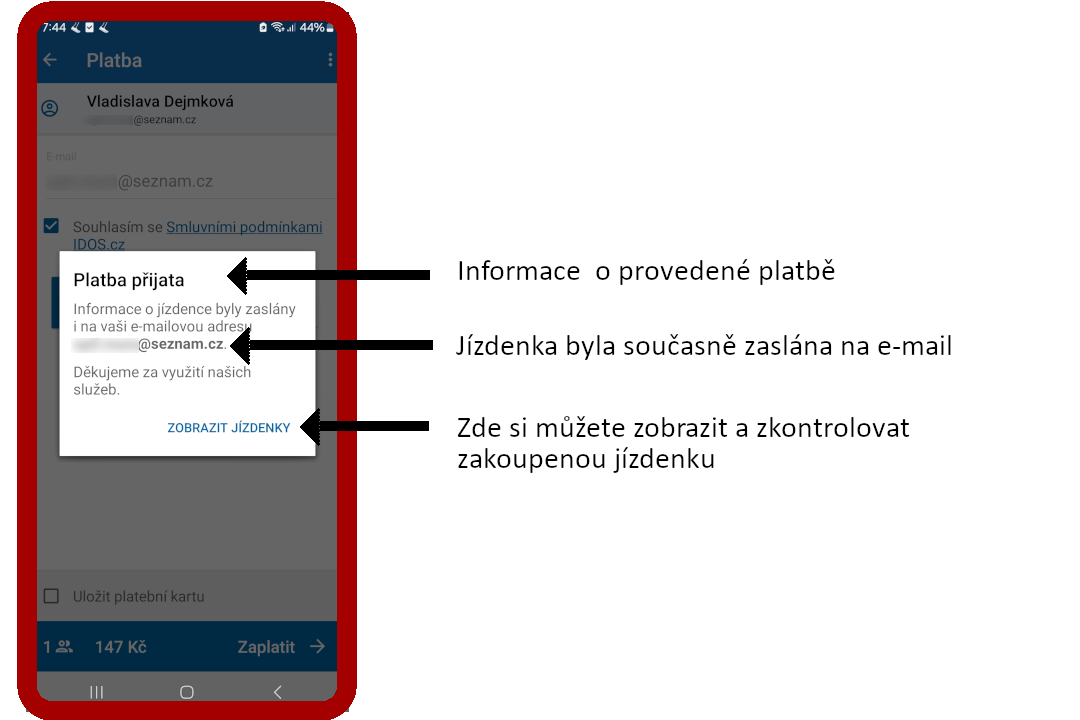
Po provedené platbě se vracíte zpátky do aplikace IDOS. Tam už dorazila informace o provedené platbě. Kliknutím na "Zobrazit jízdenku" si ji hned můžete zkontrolovat.
Obr. 12 Vaše jízdenka 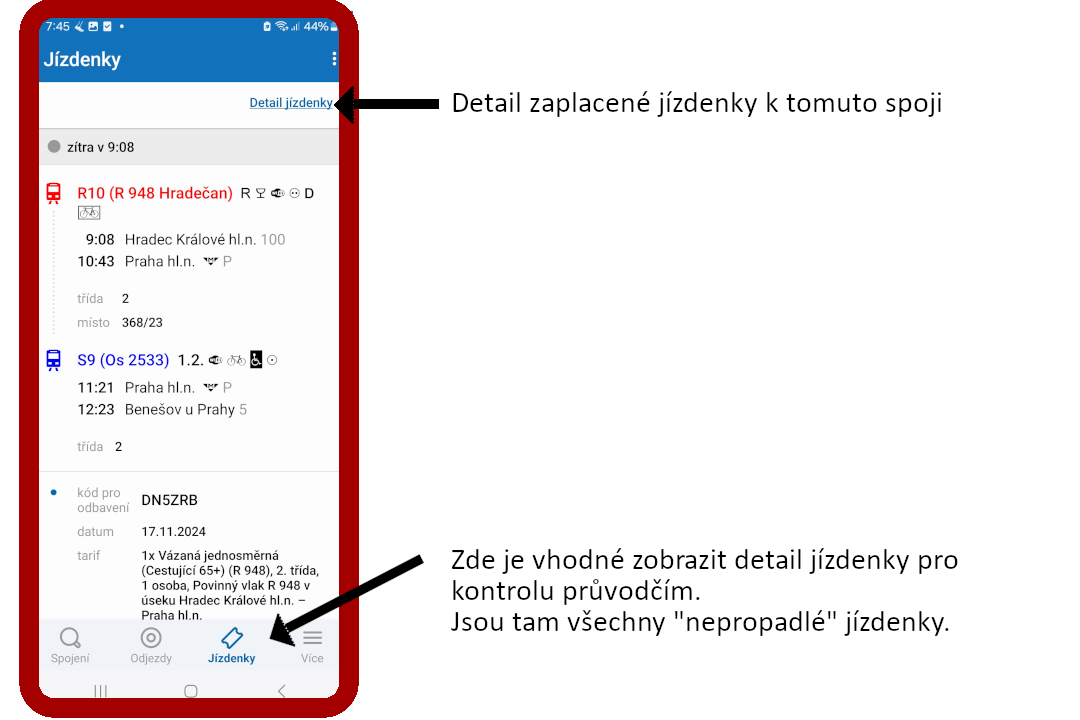
V části jízdenky jsou zobrazeny všechny informace, týkající se jízdenky.
Obr. 13 Zobrazení jízdenky
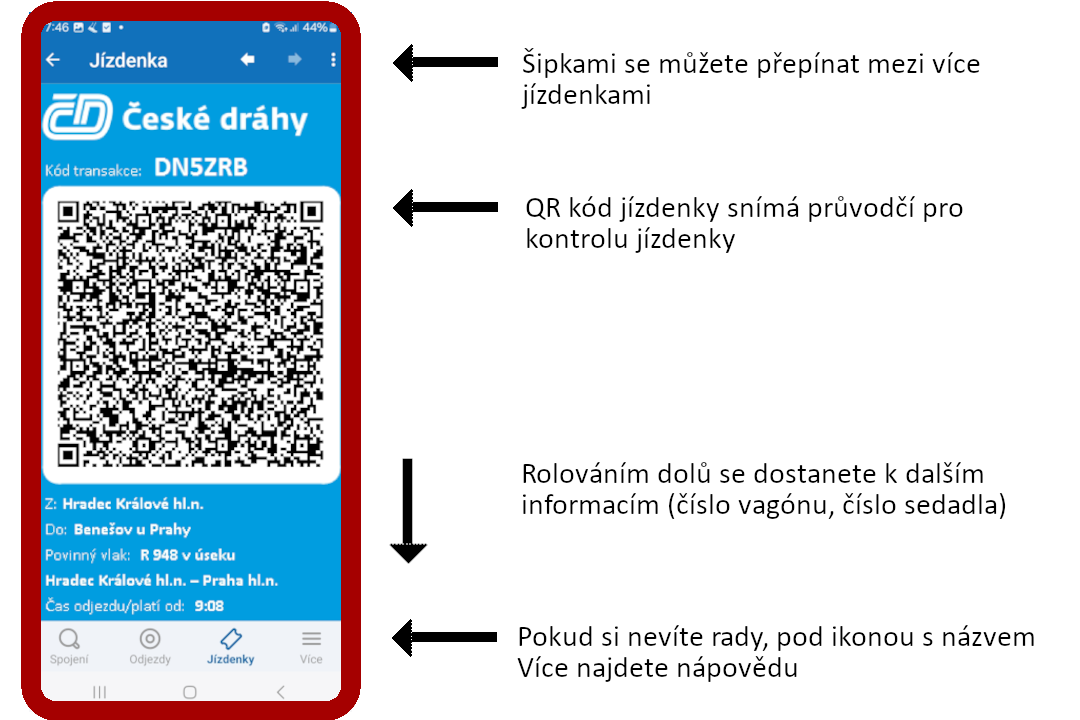
Takto vypadá jízdenka, když ji zobrazíte dole kniknutím na ikonu "Jízdenky". Na obrázku není vidět celá jízdenka. Abyste viděli i číslo vagonu a místenku, je třeba zarolovat dolů. Tímto obrázkem se prokazujeme průvodčímu, který si sejme QR kód. Průvodčímu však stačí i kód transakce uvedený nad QR kódem nebo vytištěná jízdenka, která vám byla zaslána na e-mail.
Vrácení jízdenky
Zakoupenou jízdenku můžete vrátit do 15 minut před odjezdem vlaku. Stačí kliknout na ikonu jízdenky a vybrat si "Vrácení jízdenky". Hodí se to třeba v situaci, kdy se neplánovaně zdržíte cestou na vlak a je vám jasné, že ho už nestihnete.
A co dál?
Uvedený postup je dlouhý a relativně podrobný. Snažila jsem se ho popsat tak, aby podle něj mohli postupovat ti, kteří zatím nemají s nákupem jízdenek přes mobil žádnou zkušenost. Doporučuji si ho nejdříve vyzkoušet "nanečisto". Pokud nedojde k zaplacení jízdenky, nic se neděje. Dobré je při tomto zkoušení nespěchat, číst si to, co je na obrazovce, proklikávat se do jednotlivých kroků. Až do okamžiku platby je možné nevyhovující zadání opravit. Aplikaci můžete také kdykoliv opustit a zeptat se v komentářích k tomuto článku na to, co vám není jasné.
Nakonec nezbývá nic jiného, než si popřát šťastnou cestu!